Převádějte, upravujte a komprimujte videa/audia ve více než 1000 formátech.
Kompletní recenze Convert2MP3: Výhody, nevýhody a funkce
Pokud máte v systému Windows/Mac nepřehrávatelná videa, je běžné, že najdete online převodník, jako je Convert2MP3, který transformuje video formát s vysokou kompatibilitou. Jednou z důležitých věcí, které byste měli zvážit, je výstupní kvalita videa a Convert2MP3 vám nabízí vlastní nastavení. Convert2MP3 je navíc flexibilnější a výkonnější než většina online převodníků, protože podporuje konverzi různých formátů a stahování. Přečtěte si toto Recenze Convert2MP3 vidět jeho plný potenciál.
Seznam průvodců
Celkové recenze programu Convert2MP3 Jak efektivně převádět soubory pomocí Convert2MP3 Nejlepší alternativa k Convert2mp3 s vysokou kvalitou Rychle a snadno převádějte soubory s online Zamzarem Převod s programovatelnými parametry od Convertio Použijte VidPaw pro převod a stahování ve vysoké kvalitě Online převodník s předvolbami a převodem jednotek Často kladené otázky k recenzím na Convert2MP3Celkové recenze programu Convert2MP3
Convert2MP3 Online Video Converter je bezplatná internetová služba, která umožňuje uživatelům stahovat video a audio soubory z různých stránek, včetně DailyMotion a většiny sociálních platforem. Poté vám umožní převést videa do požadovaného výstupního formátu. Je to perfektní projekt vhodný pro cestování, práci a koníčky a lze jej použít na většině platforem. Convert2MP3 navíc nabízí flexibilitu přizpůsobení pokročilých nastavení výstupního souboru bez placení poplatku za předplatné.
Podporované vstupní formáty:
Kromě krásného rozhraní a robustního vyhledávače Convert2MP3 podporuje nejpopulárnější vstupní formáty. To znamená, že přijímá video a audio soubory, které mají následující podporované formáty:
◆ MP4, MP3, AAC, FLAC, OGG, WMA
Podporované výstupní formáty:
S výstupními formáty si můžete vybrat preferovaný výstupní formát souboru z podporovaných výstupních formátů Convert2MP3:
Formáty videa:
◆ MP4, WMV, AVI, 3GP
Zvukové formáty:
◆ MP3, WMA, OGG, FLAC, AAC
Funkce:
◆ Umožněte uživatelům zadat požadované rozlišení výstupního souboru.
◆ Efektivní vyhledávací funkce pro nalezení požadované webové stránky.
◆ Snadno a rychle proveďte stahování a konverzi.
◆ Poskytněte jazyková nastavení, jako je angličtina a němčina.
- Klady
- K převodu videí online není nutná žádná registrace.
- Zdarma k použití bez skrytých přísad.
- Convert2MP3 má rozsáhlé značky.
- Nevýhody
- Podporuje pouze hrstku stránek pro sdílení.
- Výstupní formáty jsou omezeny na MP4, WMV, AVI a 3GP.
- Nelze stáhnout převedené soubory.
Jak efektivně převádět soubory pomocí Convert2MP3
Způsob, jakým Convert2MP3 stahuje a převádí videa, je také jednoduchý a snadno sledovatelný.
Krok 1Otevřete oficiální stránku Convert2MP3, zkopírujte odkaz, který chcete převést, a vložte jej do pole výše. Můžete jej také vyhledat zadáním názvu videa níže.
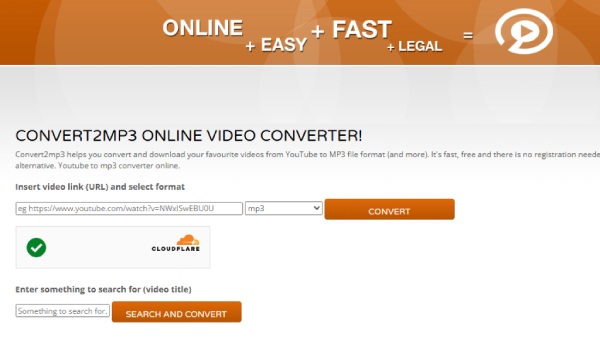
Krok 2Vyberte formát, do kterého chcete video převést, například MP3. Klikněte na „Převést“ a požadované video se stáhne a úspěšně převede do odpovídajícího formátu.
Nejlepší alternativa k Convert2mp3 s vysokou kvalitou
4Easysoft Total Video Converter je desktopový nástroj, který podporuje různé výstupní formáty pro video, audio a přednastavení zařízení. Umožňuje také změnit nastavení výstupu, včetně video kodeku, kodéru, rozlišení, snímkové frekvence, vzorkovací frekvence a dalších. Jako nejlepší alternativa k Convert2MP3 slibuje vysoce kvalitní výstup a 50x rychlejší rychlost konverze. Podporuje také více než 1000 konverzních formátů, jako je konverze videa do MP3, což je velmi výkonné a pohodlné.

Převádějte soubory hladkým procesem s nejvyšší výstupní kvalitou.
Podpora vstupních a výstupních formátů jako MP4, FLAC, MOV, WMV, WebM atd.
S mnoha funkcemi, jako je ořezávání videa, slučování, kompresor a vylepšovač.
Upravte nastavení tak, abyste dosáhli požadovaného formátu, kvality a rozlišení.
100% Secure
100% Secure
Krok 1Spusťte 4Easysoft Total Video Converter, alternativu k Convert2MP. Klikněte na tlačítko „Přidat“ pro import souborů z počítače pro dávkovou konverzi.
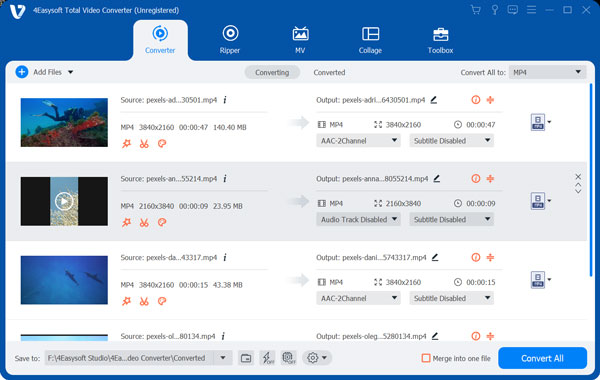
Krok 2Jakmile úspěšně nahrajete požadovaný soubor, klikněte vedle něj na tlačítko „Formát“ a vyberte preferovaný výstupní formát. Z rozbalovacího seznamu vyberte požadovaný formát videa/zvuku/zařízení. Pro pokročilejší nastavení v této alternativě Convert2MP3 klikněte na tlačítko „Vlastní profil“.

Krok 3V menším okně můžete změnit nastavení video kodéru, rozlišení, datového toku, snímkové frekvence a zvuku. Můžete změnit kodér, vzorkovací frekvenci, datový tok a kanál pro zvukový soubor. Kliknutím na tlačítko „Vytvořit nový“ použijete všechny změny.
Krok 4Jakmile se vrátíte do hlavního rozhraní, klikněte na nabídku „Uložit do“ v dolní části a procházejte určenou cestu ke složce převedeného souboru. Nakonec klikněte na tlačítko "Převést vše" pro zpracování převodu a můžete uložit převedené video z této alternativy Convert2MP3.

Rychle a snadno převádějte soubory s online Zamzarem
Zamzar je online video a audio převodník a skvělou alternativou k Convert2MP3. Je zdarma a nevyžaduje registraci ani platbu od uživatelů. Platba je však k dispozici pro převod souborů větších než 50 MB. Zamzar je všestranný nástroj, který podporuje mnoho formátů souborů a umožňuje vám převádět video a audio soubory, dokumenty, obrázky a další.
Krok 1Přejděte do prohlížeče a vyhledejte webovou stránku Zamzar jako alternativu k Convert2MP3. Na stránce klikněte na tlačítko „Vybrat soubory“. Ujistěte se, že importovaný soubor má velikost do 50 MB. Vždy můžete kliknout na hypertextový odkaz pod tlačítkem a zvětšit velikost souboru.
Krok 2Po nahrání klikněte na rozevírací seznam „Převést na“ a vyberte výstupní formát, který chcete převést. Přejděte dolů, abyste viděli další výstupní formáty, jako jsou obrázky, dokumenty a předvolby videa.
Krok 3Klikněte na tlačítko „Převést nyní“ a počkejte na dokončení. Další možností je odeslat svůj e-mail, aby vás Zamzar mohl upozornit na dokončení procesu převodu.
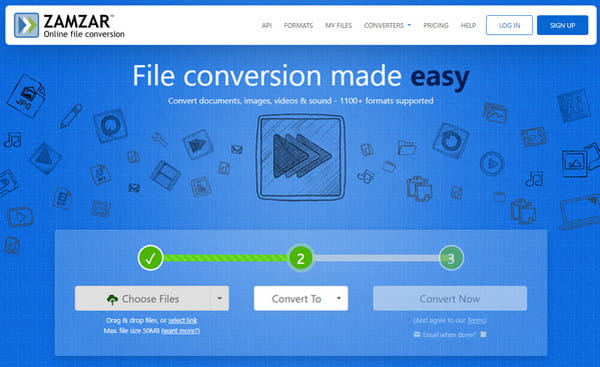
Převod s programovatelnými parametry od Convertio
Pokud potřebujete převést videa z jiných stránek než YouTube, Convertio je skvělou alternativou k Convert2MP3. Nedokáže převést pouze video nebo audio, ale také Převodník elektronických knihNení třeba registrovat účet, většina formátů je podporována a dávkovou konverzi lze použít na jakémkoli zařízení, což šetří čas.
Krok 1Klikněte na „Přidat soubory“ pro import video souborů do této alternativy Convert2MP3. Můžete jich přidat více najednou pomocí kláves „Ctrl“ nebo „Shift“.
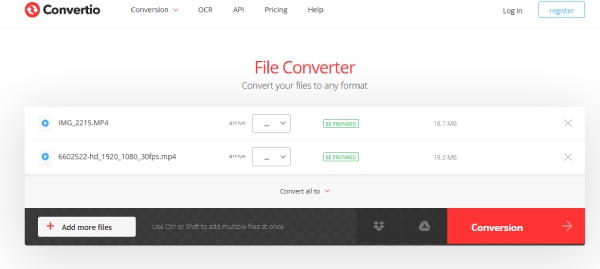
Krok 2Vyberte požadovaný výstupní formát. Klikněte na tlačítko „Nastavit“ vedle výstupního formátu a nastavte parametry každého videa. Kliknutím na „Převést“ získáte převedený výsledek.
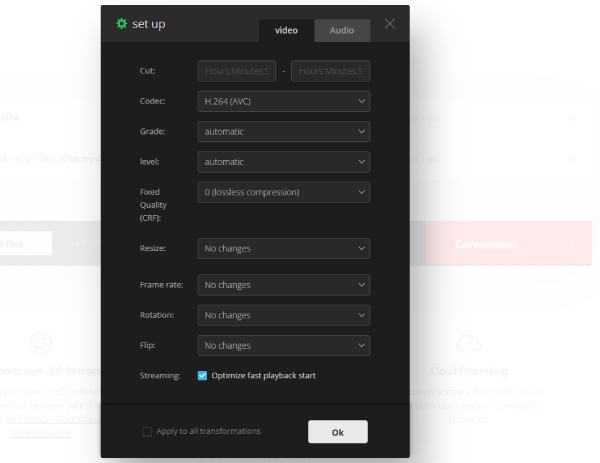
Použijte VidPaw pro převod a stahování ve vysoké kvalitě
VidPaw je také populární nástroj pro nahrazení Convert2MP3, který umožňuje stahování a konverzi do formátu MP4 nebo MP3. Dokáže stahovat videa z YouTube a převádět je do formátu MP4 nebo MP3, přičemž si můžete vybrat různé kvality, abyste si před stažením ověřili kvalitu. Na výběr však máte pouze formáty MP4 a MP3.
Kroky: Otevřete oficiální webové stránky VidPaw, vložte adresu videa, které chcete stáhnout, klikněte na „Stáhnout“, na další stránce vyberte definici a klikněte na „Stáhnout“
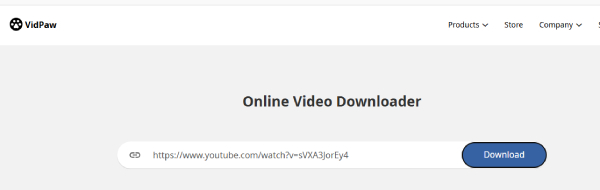
Online převodník s předvolbami a převodem jednotek
Poslední alternativou k Convert2MP3 je Online Converter. Tento online nástroj existuje již několik let a díky své jednoduchosti převodu souborů si získal mnoho uživatelů. I nadále nabízí svou bezplatnou službu s rozšířenými funkcemi pro převod elektronických knih, videí, zvuku, obrázků, dokumentů a jednotek. Online Converter podporuje populární formáty s předvolbami zařízení, kde si můžete vybrat Android, iPhone, iPad a další mobilní zařízení pro přesnou konverzi.
Krok 1Na oficiálních stránkách Online Converter klikněte na "Video or Audio Converter" pro spuštění převodu. Kliknutím na tlačítko „Vybrat soubory“ nahrajete soubor ze svého počítače.
Krok 2Klikněte na rozbalovací nabídku Převést a změňte formát nebo metodu převodu. Poté zaškrtněte políčko „Možnosti“ pro zkrácení videoklipu a zadání konkrétní velikosti snímku.
Krok 3Poté klikněte na tlačítko "Převést" a zpracujte převod pomocí této alternativy Convert2MP3.

Často kladené otázky k recenzím na Convert2MP3
-
Je používání Convert2MP3 bezpečné?
Podle mnoha recenzí má Convert2MP3 spoustu vyskakovacích oken, která jsou potenciálně nebezpečnými podstránkami a podvodnými reklamami. Stále však můžete použít Convert2MP3, pokud jej používáte s WOT.
-
Mohu použít Convert2MP3 na svém Androidu/iPhonu?
Ano, samozřejmě. Stránku Convert2MP3 můžete používat na notebooku, PC a smartphonu. Nedělejte si však naděje, protože vás zpočátku přivítá reklamami.
-
Je používání Convert2MP3 nezákonné?
Ano, je nezákonné vytvářet osobní kopii nebo převádět soubory podle zákona o autorských právech USA, i když používáte Convert2MP3. Existují však zvláštní okolnosti, kdy stále můžete stahovat videa ze sociálních platforem, pokud je nesdílíte na jiných médiích.
Závěr
Convert2MP3 byl populární web pro konverze což uživatelům umožňuje snadno převádět videa z YouTube do formátů MP3 nebo MP4. Pokud však hledáte více možností formátů a vyšší kvalitu výstupu, 4Easysoft Total Video Converter je jednou z nejlepších alternativ. Nabízí více než 1000 formátů pro vstup a výstup, neomezenou velikost souborů a akceleraci GPU pro rychlou konverzi. Stáhněte si ji hned teď a vyzkoušejte její výkonné funkce!
100% Secure
100% Secure



